FIFA 19 este jocul video de simulare a fotbalului Electronic Arts. Acesta este cel mai popular joc de simulator de fotbal cu milioane de jucători activi.
Mulți utilizatori au raportat că s-au confruntat cu diverse probleme legate de activitatea controlerului Xbox One pe Windows 10.
Aparent, atunci când începe un joc, utilizatorii nu pot controla personajele de pe teren. Uneori, utilizatorii întâmpină probleme și în meniu.
Această problemă ar putea fi cauzată de drivere învechite, tip de conexiune și alte probleme de sistem.
Pentru a remedia această problemă, am reușit să venim cu câteva soluții pe care ar trebui să le încercați.
Pași pentru remedierea problemelor controlerului FIFA 19 Xbox One
- Conectați controlerul utilizând un cablu
- Reinstalați driverul
- Schimbați configurația butonului
- Aveți întotdeauna Steam închis
- Instalați un emulator de controler
1. Conectați controlerul utilizând un cablu
Deși controlerul Xbox One are o caracteristică wireless, uneori ar putea fi problematică.
Conectați controlerul direct la dispozitiv folosind un cablu.
Conexiunile fără fir pot interfera cu alte dispozitive fără fir, determinând funcționarea incorectă a controlerului.
2. Reinstalați driverul
Activitatea anormală a controlerului poate fi cauzată de driverele de dispozitiv deteriorate sau corupte.
Dezinstalați driverul controlerului Xbox One și reporniți computerul. Acesta vă va detecta automat controlerul și va reinstala driverul necesar.
Pentru a dezinstala driverul controlerului, urmați acești pași:
- Apăsați tasta siglă Windows + R de pe tastatură> tastați devmgmt.msc în caseta Run și apăsați Enter pentru a deschide Managerul de dispozitive
- Extindeți Controler Microsoft Xbox One secțiune> faceți clic dreapta Controler Microsoft Xbox One > selectați Dezinstalați
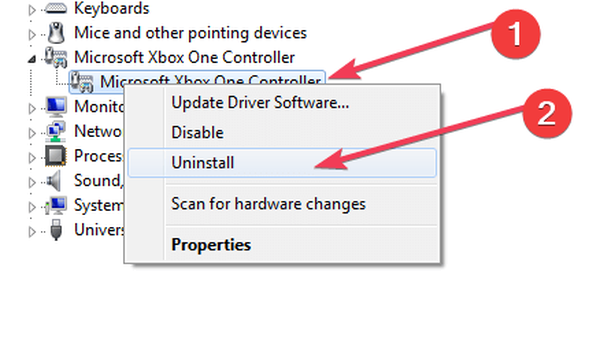
- Bifați caseta de lângă Ștergeți software-ul driverului pentru acest dispozitiv în fereastra de confirmare> faceți clic O.K
- Deconectați controlerul Xbox de pe computer și reporniți computerul
- Conectați din nou controlerul, lăsați sistemul să instaleze automat driverul
3. Schimbați configurația butonului
Unii utilizatori au raportat că modificarea configurației butonului a rezolvat problema.
Accesați setările FIFA 19 în joc, găsiți setările controlerului și butoanele de schimb (de exemplu, schimbați LB cu RB) și vedeți dacă are vreo diferență.
Încercați să schimbați mișcarea jucătorului de pe stick-ul analogic pe d-pad.
- ÎN LEGĂTURĂ: Iată 2 dintre cele mai bune programe de control Xbox pentru PC-uri
4. Aveți întotdeauna Steam închis
Se pare că deschiderea Steam în fundal interferează uneori cu activitatea FIFA 19. Acest lucru ar putea determina controlerul să funcționeze necorespunzător.
Asigurați-vă că închideți corect clientul Steam. Verificați Managerul de activități și încheiați orice proces activ Steam.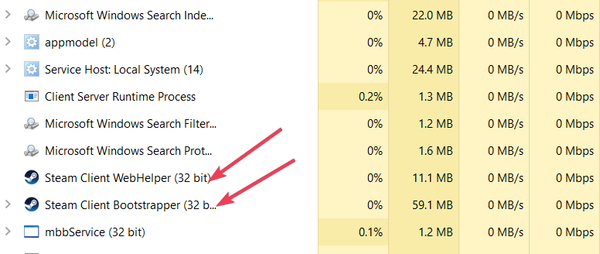
După închiderea Steam, deschide FIFA 19 și vezi dacă a rezolvat problema controlerului.
5. Instalați un emulator de controler
Instalarea unui emulator de controler Xbox oferă suport suplimentar pentru controlerul dvs..
Aveți opțiunea de a regla configurația butonului și chiar de a selecta jocul pe care doriți să îl rulați.
Obțineți Xbox 360 Controller Emulator și utilizați-l pentru controlerul Xbox One.
În concluzie, dacă niciuna dintre soluțiile de mai sus nu funcționează pentru dvs., atunci ar trebui să încercați să verificați dacă controlerul dvs. nu este deteriorat.
Nu vă recomandăm să încercați să remediați singur. Mergeți întotdeauna la un serviciu autorizat, deoarece controlerul este o componentă hardware foarte complexă și fragilă.
Dacă ați găsit alte soluții de lucru, vă rugăm să le împărtășiți în secțiunea de comentarii de mai jos.
 Friendoffriends
Friendoffriends
![Jucătorii FIFA 19 nu pot folosi controlerul Xbox pentru a controla personajele [FIX]](https://friend-of-friends.com/storage/img/images_1/fifa-19-players-cant-use-xbox-controller-to-control-characters-[fix].jpg)


